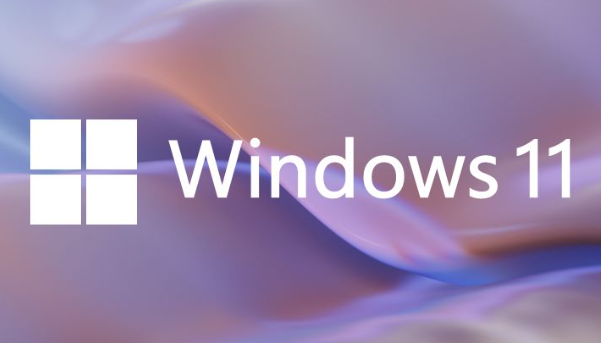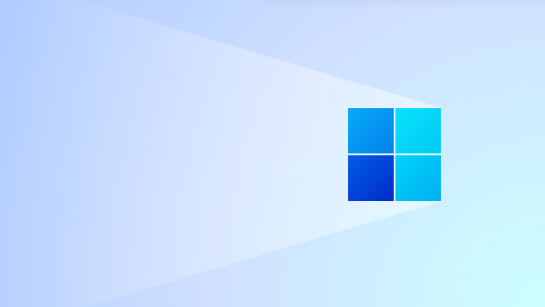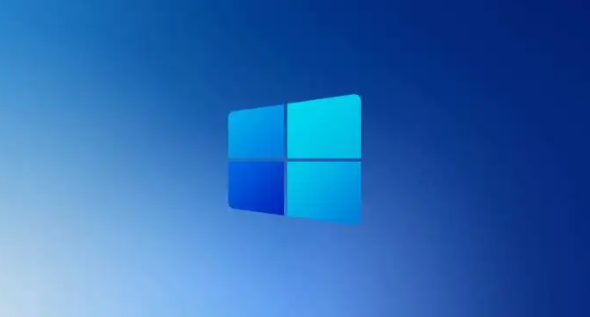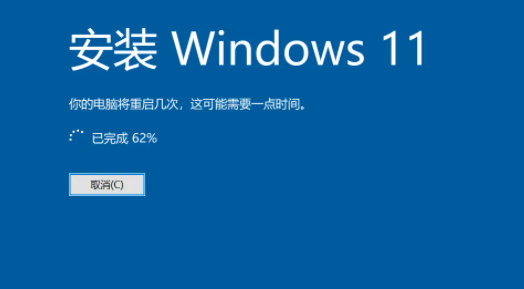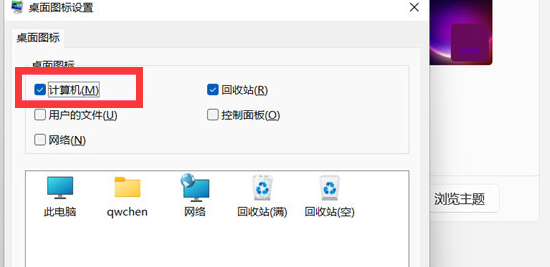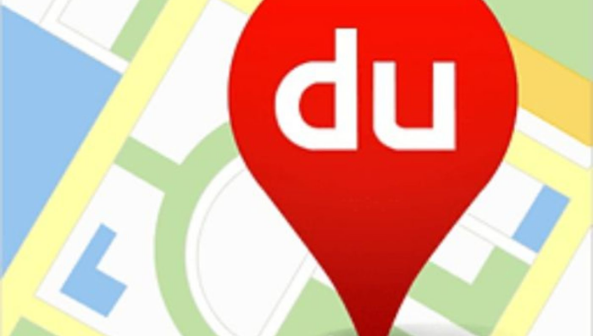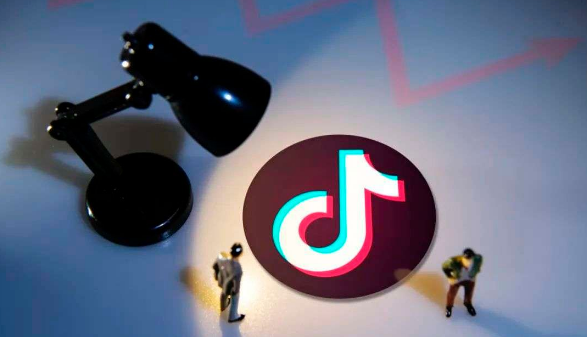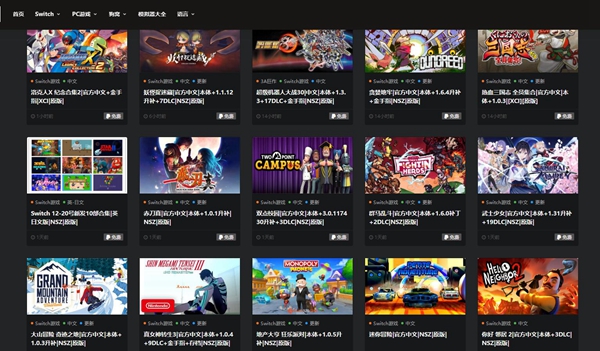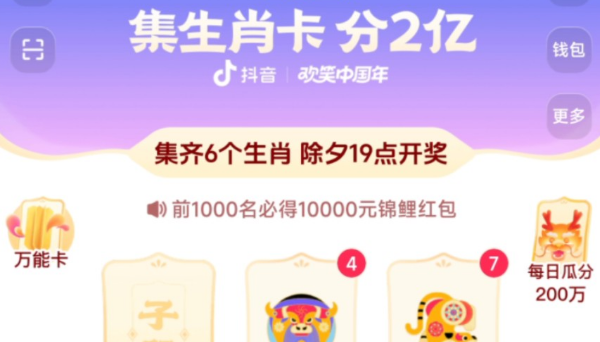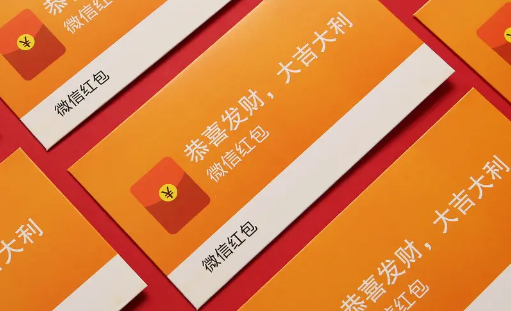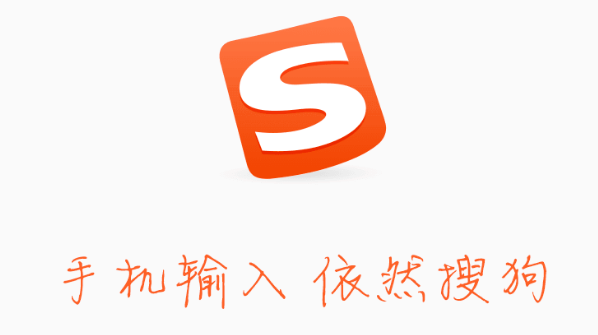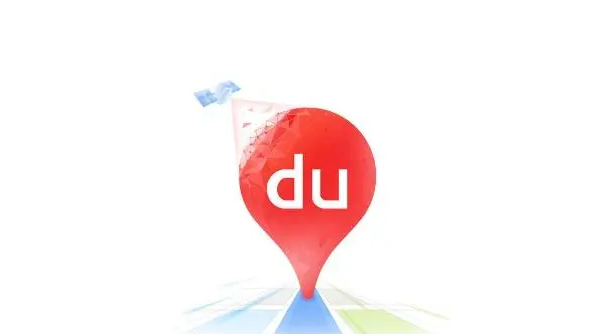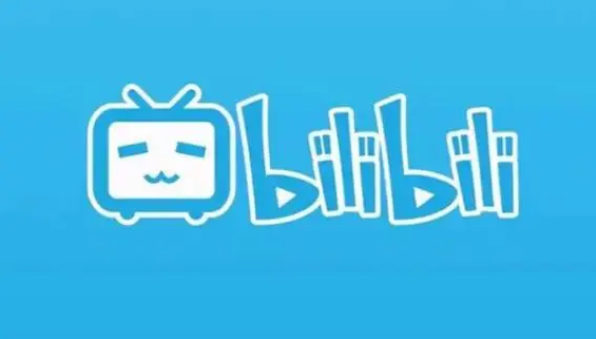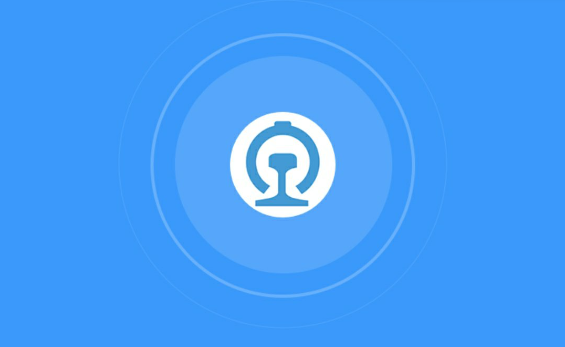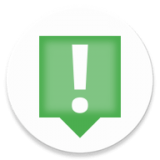win11怎么用usb连手机热点
发布时间:2023-07-12 11:27:38来源:pi7手游网作者:匿名
不少用户不知道win11usb连接手机网络怎么操作的,win11usb连接手机热点上网连不上怎么办?连接不成功的用户怎么解决的?小编给大家带来一些建议,快来了解下,有兴趣的用户也可以试试这种方法!
WIN11相关推荐:

win11怎么用usb连手机热点

方法一:
1、首先我们点击任务栏右侧的网络按钮。
2、接着在展开的菜单中找到wifi网络图标,点击右侧的箭头打开。

3、然后在弹出的wifi列表中找到我们想要连接的手机热点。
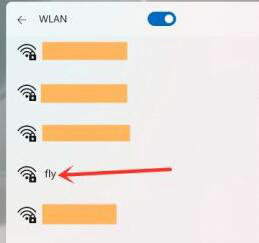
4、选中我们的手机热点,勾选“自动连接”,在点击其中的“连接”。
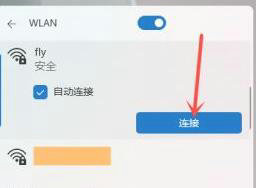
5、然后在图示位置输入我们的手机热点密码,再点击“下一步”。
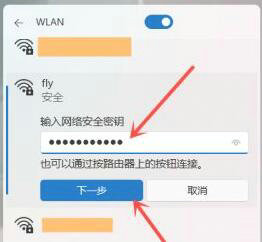
6、等待网络连接完成,就可以完成热点连接了。
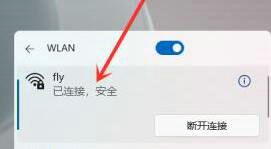
方法二:
1. 第一步,打开手机并在桌面上找到设置图标,点击打开。
2.第二步,进入设置页面,点击下方的无线局域网选项。
3.第三步,进入无线局域网页面,点击下方无线局域网选项右侧的开关来打开无线网。
4.第四步,回到设置页面并点击个人热点选项。
5. 第五步,点击个人热点右侧的开关来打开个人热点功能。
6. 第六步,利用数据线将电脑与手机连接即可。

方法三:
1、电脑可以通过usb共享手机流量上网,首先将手机与电脑通过数据线连接。
2、手机端点开设置,选择更多连接方式。
3、打开手机usb网络共享。
4、可以看到usb共享已开启,如果开启失败多试几次就可以。
5、打开电脑网络和共享中心,更改网络适配器设置。
6、选择启用此网络。
7、选择网络类型,这时电脑就可以上网了。

方法四:
1.大家的台式电脑主板必须集成wifi模块,如果没有的话,需要购买usb无线网卡来实现功能;

3.在手机上向下滑动打开通知栏,开启【数据流量】;
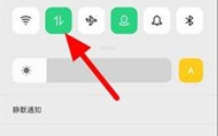
4.在设置界面,点击【其他无线连接】选项;
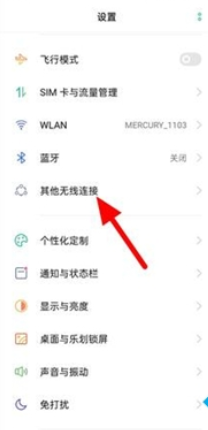
5.在其他无线连接界面,打开【个人热点】;
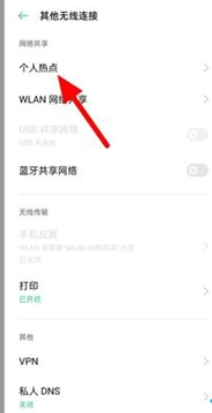
6.在个人热点界面,开启【个人热点】,打开【个人热点设置】;
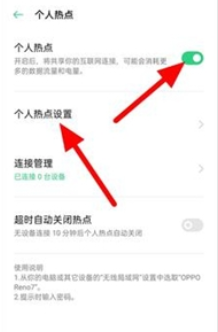
7.进入个人热点设置界面,设置热点名称、密码,开启【允许被其他设备发现】,接着单击【保存】选项,这样就开启热点成功;
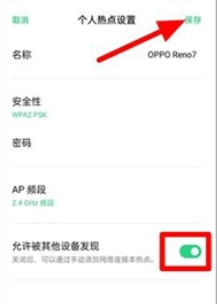
8.在电脑任务栏右侧点击【网络】;
9.出现选项,点击【更多网络】选项;
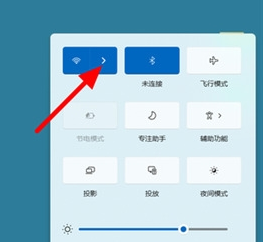
10.在WLAN界面,找到手机生成的热点,点击【热点】,出现选项,单击【连接】;
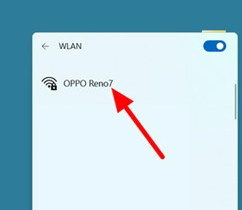
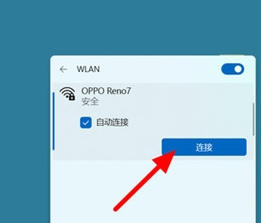
11.输入【密码】,点击【下一步】,这样电脑就连接手机热点成功。
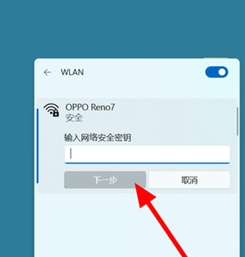
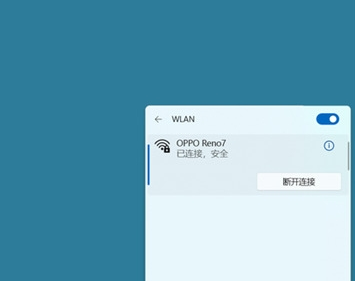
以上就是小编带来的关于win11怎么用usb连手机热点,希望这篇文章能帮助到你,每日更新最新的资讯和热门教程,关注佩琪手游网,精彩不断!
注:文中插图与内容无关,图片来自网络,如有侵权联系删除。
下一篇:win10升win11怎么弄
相关推荐
猜你喜欢
找不到合适的办公管理软件?专注于企业办公管理的软件有什么?员工与公司的关系是各个行业达成效益的很重要的因素,怎么及时的处理员工对公司的反馈呢?pi7小编来为大家推荐一些非常简便易用的办公管理软件app,这些软件的办公功能都十分齐全,能够满足大家的日常办公需求哟,需要的朋友可以来下载体验一下。
- 热门教程
- 最新教程
-
01

腾讯会议怎么开启安全驾驶模式 2024-02-29
-
02

boss直聘怎么不看外地职位 2024-02-28
-
03
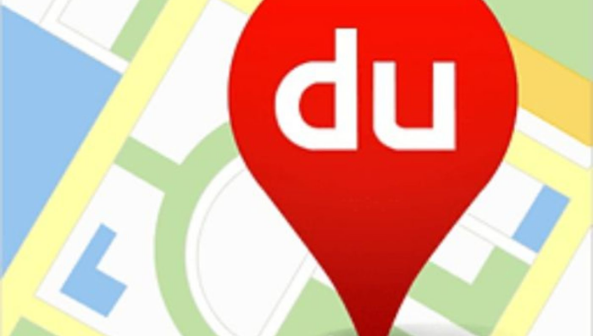
百度地图怎么把语音提示关掉 2024-02-21
-
04

win10粘滞键关不了怎么办 2024-02-20
-
05

微信2024红包封面序列号怎么弄 2024-01-29
-
06
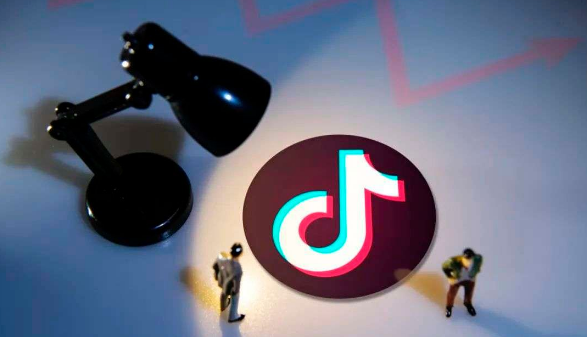
抖音购物如何使用微信支付 2024-01-28
-
07

淘宝指纹支付怎么取消 2024-01-25
-
08

2024年返程高峰期什么时候开始 2024-01-24
-
09
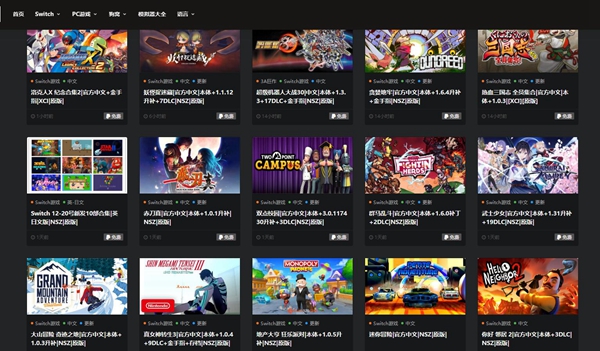
Switch520网站入口在哪 2024-01-16
-
010

win11命令提示符安全模式怎么调出命令 2024-01-12